كيفية استرداد ملف وورد غير محفوظ
سوف يساعدك برنامج iMyFone D-Back for Windows في استعادة ملف وورد لم يتم حفظه بكل أمان وكفاءة عالية، يدعم العمل على نظام التشغيل ويندوز 11/10/8/7 والإصدارات المختلفة الأخرى، مما يوفر لك حماية فعالة لملفاتك.
معظم الناس واجه هذه الحالة للأسف، قد يكون حفظ التعديلات ونسخها احتياطية بشكل متكرر أثناء العمل أمر جيد، يضاف لذلك معرفة كيف استرجع ملف وورد لم يتم حفظه أمر مفيد للغاية، هذه المقالة سوف تشرح لك بالتفصيل كيفية استعادة ملف وورد لم يتم حفظه في الويندوز.

- كيفية استعادة ملف وورد لم يتم حفظه على الويندوز؟
- الطريقة 1. استعادة ملف وورد لم يتم حفظه من الملفات المؤقتة
- الطريقة 2. البحث عن الاسترداد التلقائي في الوورد
- الطريقة 3. استعادة ملف وورد لم يتم حفظه من الملفات المستخدمة مؤخرًا
- الطريقة 4. استخدم برنامج استعادة ملفات الوورد

- الطريقة 5. استعادة ملف وورد لم يتم حفظه من ون درايف
- أسئلة حول استرجاع ملف وورد لم يتم حفظه
كيفية استعادة ملف وورد لم يتم حفظه على الويندوز؟
في حالة لم تقوم بحفظ ملفات الوورد في الوقت المناسب وتريد استرجاع ملف وورد لم يتم حفظه، يمكنك الرجوع الي الحلول أدناه واختيار الطريقة التي تناسبك.
1استعادة ملف وورد لم يتم حفظه من الملفات المؤقتة
عند تفعيل التخزين التلقائي في الوورد، يتم وبشكل تلقائي حفظ نسخة من المستند الحالي في مجلد الملفات المؤقتة في الوورد على جهازك، بحيث يمكنك استعادة هذه النسخة المؤقتة تلقائياً عند الحاجة إليها أو وجود مشكلة. هذه الطريقة تشبه الطريقة الثانية، حيث كلاهما يحتاج إلى تفعيل خاصية التخزين التلقائي للعثور على ملفات الوورد المفقودة أو غير المحفوظة في مجلد التخزين المؤقت للورد.
الخطوة 1: يمكنك استخدام المسار التالي للعثور على الملفات غير المحفوظة:
في الوورد اصدار من 2013 إلى 2019:
C:\Users\User\AppData\Local\Microsoft\Office\UnsavedFiles
في اوفيس "Word365":
C:\User\AppData\Roaming\Microsoft\Word
في هذا المسار سوف تجد ملف مؤقت بنفس اسم ملف الوورد
الخطوة 2: حدد على الملف المحفوظ المؤقت.
الخطوة 3: بمجرد فتح الملف سوف يظهر اختيارين "المقارنة" أو "استعادة" يمكنك استعادة الملف الخاص بك من هذه الخيارات.
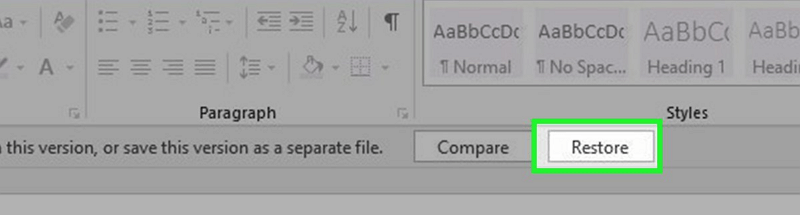
2البحث عن الاسترداد التلقائي في الوورد
يمكنك في هذه الحالة استخدام ملف الاسترداد التلقائي في الوورد .asd حتى تتمكن من استعادة ملف وورد لم يتم حفظه. في كل مرة تقوم بتشغيل وورد سوف تظهر نافذة "استرداد الملفات"، إذا لم يتم عرض هذه النافذة تلقائياً، يمكنك البحث بشكل يدوي لاستعادة ملف الوورد.
يمكنك اتباع الخطوات أدناه:
السكرين شوت المرفقة توضح الخطوات عبر برنامج Word 365، يمكنك اتباع نفس الخطوات على الإصدارات المختلفة من برنامج الوورد.
الخطوة 1: افتح ملف وورد جديد.
الخطوة 2: ثم من تبويب "ملف".
الخطوة 3: حدد على "معلومات".
الخطوة 4: حدد فوق "إدارة المستند"> "استرداد مستندات غير محفوظة".
الخطوة 5: ابحث عن المستند الذي تريد استرداده وحدد عليه للاستعادة.
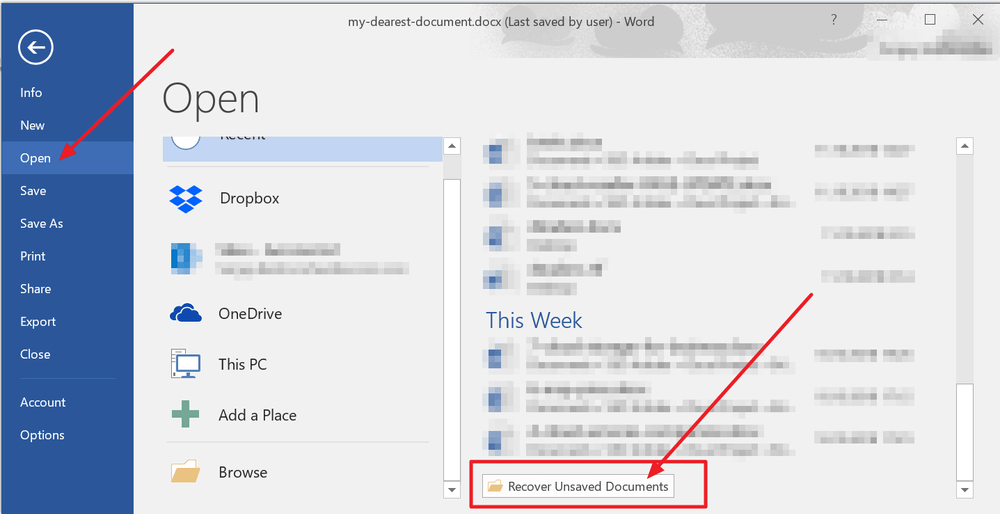
3استعادة ملف وورد لم يتم حفظه من الملفات المستخدمة مؤخرًا
قد تتمكن من استعادة الملفات غير المحفوظة في مساحة تخزين الحاسوب، عبر خيار المستخدمة مؤخراً، كل ما تحتاج إليه الخطوتين التاليتين:
الخطوة 1: من "مدير الملفات" في جهازك.
الخطوة 2: ابحث عن المستند في مجلد "المستخدمة مؤخراً"، وافتح الملف لاستعادته.
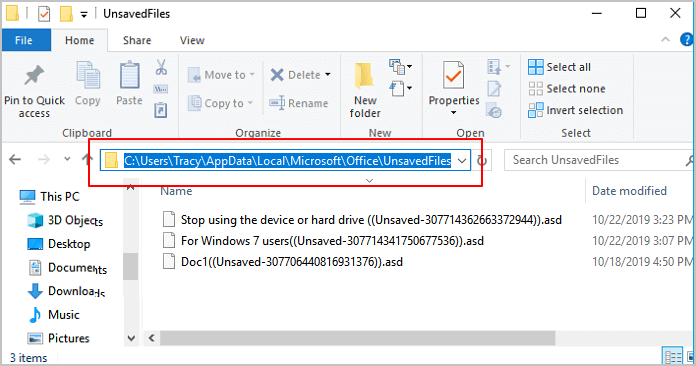
4استخدم برنامج استعادة ملفات الوورد
إذا ترغب في استعادة ملف وورد لم يتم حفظه، او فقدت ملف وورد او تعرض للتلف بسبب فيروس معين أصاب جهازك، كل ما تحتاج إليه لحل هذه المشكلة بسهولة وسرعة واسترداد ملفاتك مرة أخرى برنامج احترافي متخصص في استرداد ملف وورد.
في هذه الحالة يمكنك استخدام أداة iMyFone D-Back for Windows، سهلة من حيث الاستخدام بدون أي اعلانات مزعجة، كل ما تحتاج إليه هو تحميل وتثبيت الاداة علي جهازك ومتابعة بعض الخطوات البسيطة وسوف تتمكن من استرجاع ملفات الوورد المحذوفة بكل سهولة.
شاهد الفيديو باستعادة ملف وورد لم يتم حفظه باستخدام برنامج استعادة بيانات الكمبيوتر D-Back for PC.
فيما يلي خطوات كيفية استرجاع ملف وورد باستخدام برنامج D-Back for Windows:
الخطوة 1: بعد تحميل وتثبيت برنامج D-Back for Windows بتشغيل البرنامج، حدد من واجهة البرنامج مسار أو مكان وجود مستند أو مستندات الوورد الأصلية.

الخطوة 2: سوف يقوم البرنامج بعمل فحص عميق لموقع التخزين، يوفر إمكانية التوقف مؤقتًا أو التوقف في أي وقت أثناء عملية الفحص.
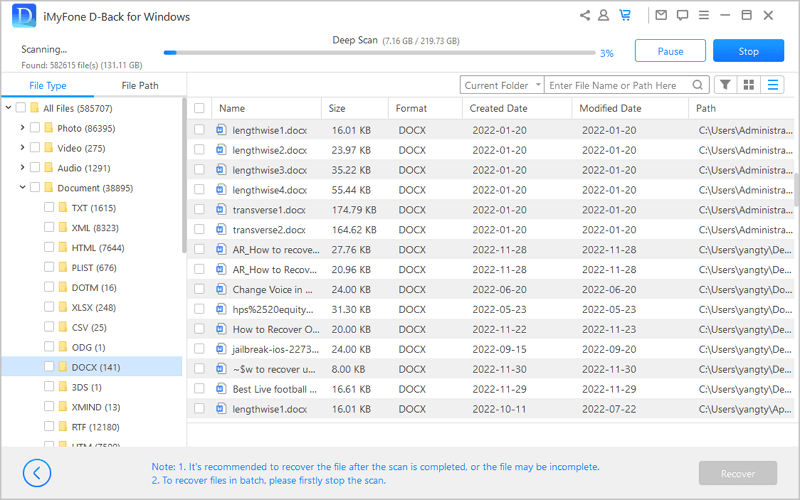
الخطوة 3: بمجرد الانتهاء من عملية الفحص، ستظهر معك كل ملفات الوورد التي كانت موجودة في المسار المحدد، حدد الملفات التي تريد استعادتها ومعاينة محتواها. ثم اضغط على "استعادة" واختار مكان حفظ تخزين الملف أو الملفات ثم اضغط على "موافق" ليتم بذلك استرجاع ملفات الوورد المفقودة.
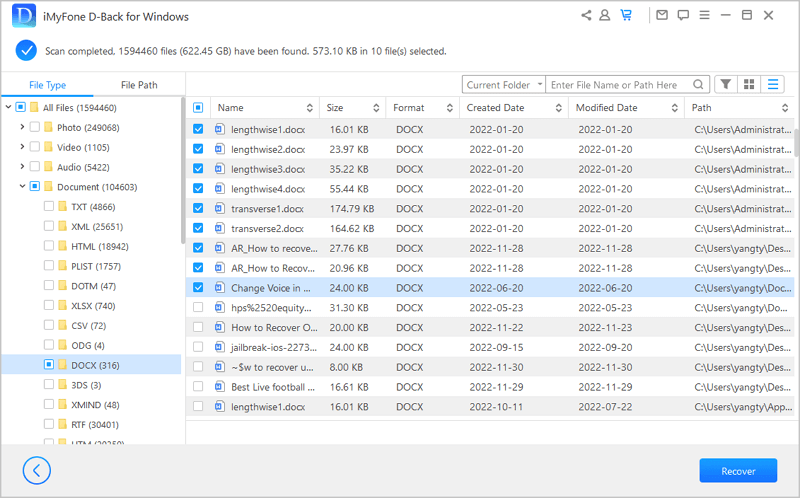
ليس هذا فحسب، يدعم برنامج D-Back for Windows بجانب استعادة ملفات الوورد أكثر من ١٠٠٠ صيغة من نوع الملفات الأخرى، مع دعم جميع أنواع وحدات التخزين المختلفة التي قد تستخدمها، بالتالي يمكنك استعادة الملفات المحذوفة من بطاقة SD، والهارد ديسك حتى بعد الفورمات، إلى غير ذلك.
5استعادة ملف وورد لم يتم حفظه من ون درايف
في مايكروسوفت 365 عند تفعيل خاصية الحفظ التلقائي للملفات على OneDrive أو باستخدام SharePoint يتم تلقائياً حفظ نسخة من ملفاتك إلى هذه الخدمة، بالتالي عملية الحفظ هنا تتم يدوياً بدون تدخل منك.
وبناء عليه، كل ما عليك فعله لاستعادة ملفاتك بهذه الطريقة، تسجيل الدخول إلى حسابك في خدمة ون درايف أو SharePoint مرة أخري بنفس حساب مايكروسوفت المستخدم في المزامنة والحفظ التلقائي.
فيما يلي كيف استعيد ملف وورد لم احفظه مع ون درايف:
الخطوة 1: تسجيل الدخول إلى حسابك في OneDrive.
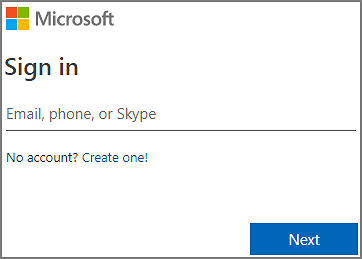
الخطوة 2: ثم من "ملف"> "أخرى"> "خيارات"> "حفظ باسم".
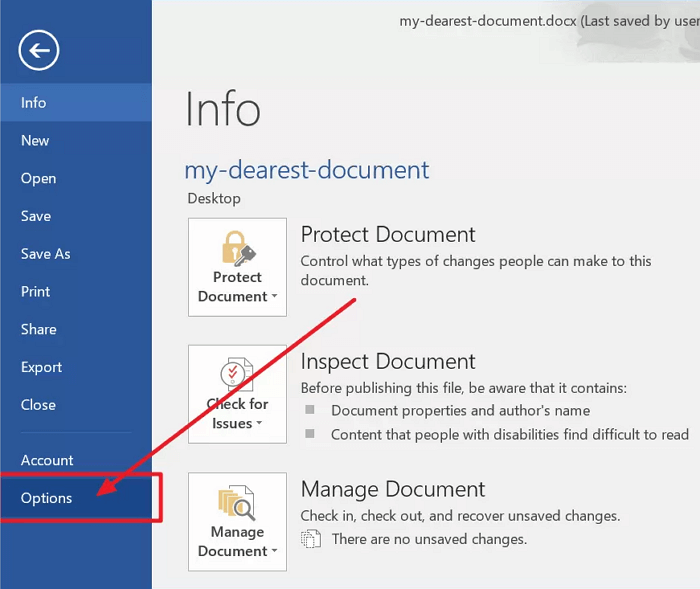
الخطوة 3: حدد لتعيين ون درايف وSharePoint مكان للحفظ التلقائي لملفات الوورد.
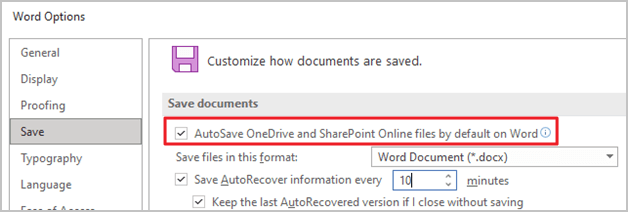
الخطوة 4: ثم تفعيل الحفظ التلقائي.
أسئلة حول استرجاع ملف وورد لم يتم حفظه
1كم مدة بقاء ملف وورد غير محفوظ في ذاكرة التخزين المؤقت "الكاش"؟
يحتفظ الوورد بنسخة من الملف لمدة 4 أيام.
2أين يتم حفظ ملفات الوورد بشكل مؤقت؟
هناك طريقتان للعثور على ملفات الوورد التي تم الاحتفاظ بها علي جهازك مؤقتًا.
الطريقة 1: عبر هذا المسار C:\Users\User\AppData\Local\Microsoft\Office\UnsavedFiles
الطريقة 2: افتح برنامج الوورد ثم حدد علي، "ملف"> "معلومات"> "إدارة الملفات"> "استعادة الملفات غير المحفوظة".
3كم مرة يكرر الوورد حفظ الملف تلقائياً؟
بشكل افتراضي يتم ذلك كل ١٠ دقائق، لكن يمكنك التعديل على هذه الإعدادات وتعيين وقت الحفظ التلقائي المناسب لك حسب الحاجة.
إذا تحتاج الى استرجاع ملفات الوورد الغير محفوظة، يمكنك استخدام خصائص الويندوز الافتراضية التي يتم تضمينها في البرنامج لاستعادة بيانات الوورد، في حالة حذف أو فقدان ملف وورد أو أصبح تالف بسبب الفيروسات، يمكنك استخدام برنامج iMyFone D-Back for Windows لاستعادة الوورد.
بالطبع، لتجنب حدوث مثل هذه المشكلة في أي وقت، ينصح بحفظ نسخة احتياطية من بياناتك والحفاظ عليها بشكل آمن.







